CAD螺栓、螺纹画法实例演示
- 格式:doc
- 大小:85.50 KB
- 文档页数:3

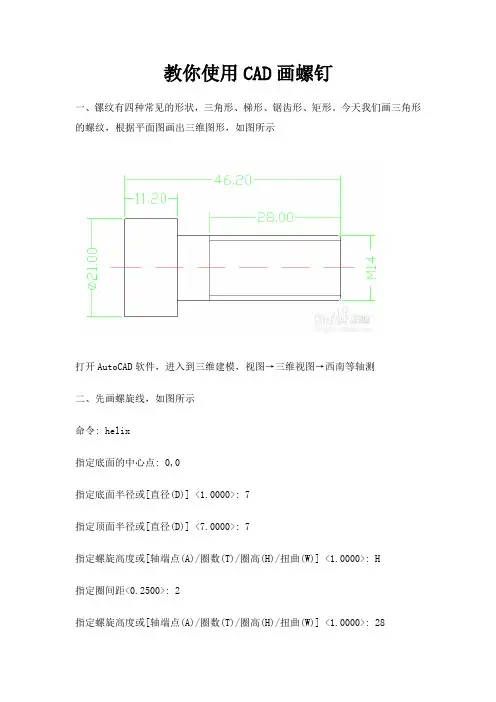
教你使用CAD画螺钉一、镙纹有四种常见的形状,三角形、梯形、锯齿形、矩形。
今天我们画三角形的螺纹,根据平面图画出三维图形,如图所示打开AutoCAD软件,进入到三维建模,视图→三维视图→西南等轴测二、先画螺旋线,如图所示命令: helix指定底面的中心点: 0,0指定底面半径或[直径(D)] <1.0000>: 7指定顶面半径或[直径(D)] <7.0000>: 7指定螺旋高度或[轴端点(A)/圈数(T)/圈高(H)/扭曲(W)] <1.0000>: H指定圈间距<0.2500>: 2指定螺旋高度或[轴端点(A)/圈数(T)/圈高(H)/扭曲(W)] <1.0000>: 28二、绘制一个三角形,尺寸为1*1.98,如图所示三、面域三角形命令: reg选择对象:选择三角形的三条边选择对象:已提取1个环。
已创建1个面域。
四、扫掠,如图所示命令: sweep选择要扫掠的对象:找到1个(选择三角形)选择扫掠路径或[对齐(A)/基点(B)/比例(S)/扭曲(T)]:(选择螺纹线)五、创建圆柱体两个圆柱体,如图所示命令: _cylinder指定底面的中心点或[三点(3P)/两点(2P)/相切、相切、半径(T)/椭圆(E)]: 0,0 指定底面半径或[直径(D)]: 7定高度或[两点(2P)/轴端点(A)]: 35指命令: _cylinder指定底面的中心点或[三点(3P)/两点(2P)/相切、相切、半径(T)/椭圆(E)]:指定底面半径或[直径(D)] <7.0000>: d指定直径<14.0000>: 21指定高度或[两点(2P)/轴端点(A)] <35.0000>: 11.2六、用差集去除材料,如图所示命令: su选择对象:找到1个(选择圆柱)选择对象: 选择要减去的实体或面域..选择对象:找到1个(选择三角螺旋)七、绘制多边形,并且拉伸,然后利用差集去除材料。



cad螺纹画法图文详解
在cad螺纹画法中,外螺纹,螺纹牙顶线用粗实线表现,螺纹牙底线用细实线表现,螺纹的收尾线用细实线表现。
对内螺纹也是一样的,内螺纹的螺纹牙底线画在螺纹牙顶线的外侧,剖开时,剖面线要画到螺纹牙顶线处终止。
螺纹的牙顶用粗实线表示,牙底用细实线表示。
在不反映圆的视图上,倒角应画出,牙底的细实线应画入倒角,螺纹终止线用粗实线表示,螺尾部分不必画出,当需要表示时,该部分用与轴线成15°的细实线画出,在比例画法中,螺纹的小径可按大径的0.85倍绘制。
在反映圆的视图上,小径用3/4圆的细实线圆弧表示,倒角圆不画。
cad螺纹错误画法
普通螺纹的尺寸标注如图,普通螺纹的尺寸由螺纹长度、螺纹工艺结构尺寸和螺纹标记组成,其中螺纹标记一定要注在大径上。
完整的螺纹标记如下:
特征代号公称直径×螺距旋向 - 中径公差代号顶径公差代号旋合长度代号
普通螺纹的牙型代号为M,有粗牙和细牙之分,粗牙螺纹的螺距可省略不注;中径和顶径的公差带代号相同时,只标注一次;右旋螺纹可不注旋向代号,左旋螺纹旋向代号为LH;旋合长度为中型(N)时不注,长型用L表示,短型用S表示。

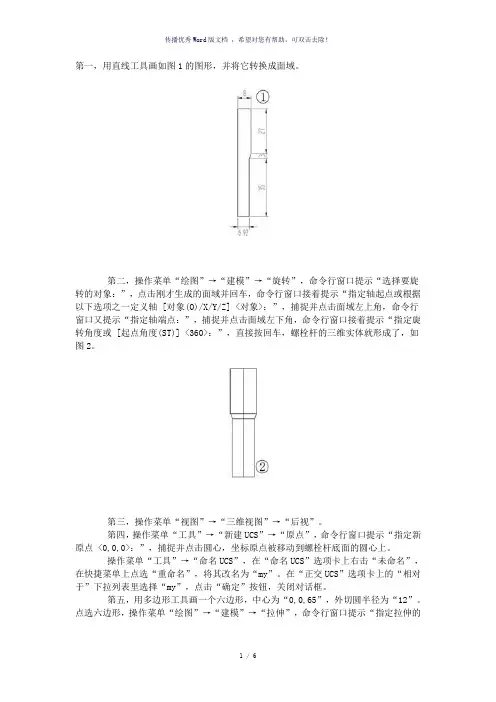
第一,用直线工具画如图1的图形,并将它转换成面域。
第二,操作菜单“绘图”→“建模”→“旋转”,命令行窗口提示“选择要旋转的对象:”,点击刚才生成的面域并回车,命令行窗口接着提示“指定轴起点或根据以下选项之一定义轴 [对象(O)/X/Y/Z] <对象>:”,捕捉并点击面域左上角,命令行窗口又提示“指定轴端点:”,捕捉并点击面域左下角,命令行窗口接着提示“指定旋转角度或 [起点角度(ST)] <360>:”,直接按回车,螺栓杆的三维实体就形成了,如图2。
第三,操作菜单“视图”→“三维视图”→“后视”。
第四,操作菜单“工具”→“新建UCS”→“原点”,命令行窗口提示“指定新原点 <0,0,0>:”,捕捉并点击圆心,坐标原点被移动到螺栓杆底面的圆心上。
操作菜单“工具”→“命名UCS”,在“命名UCS”选项卡上右击“未命名”,在快捷菜单上点选“重命名”,将其改名为“my”。
在“正交UCS”选项卡上的“相对于”下拉列表里选择“my”,点击“确定”按钮,关闭对话框。
第五,用多边形工具画一个六边形,中心为“0,0,65”,外切圆半径为“12”。
点选六边形,操作菜单“绘图”→“建模”→“拉伸”,命令行窗口提示“指定拉伸的高度或 [方向(D)/路径(P)/倾斜角(T)]:”,键入“10”并会车。
第六,操作菜单“视图”→“三维视图”→“主视”,看到的图形如图3。
第七,在空白处画一个如图4的图形,并将它转换成面域。
点选这面域,操作菜单“绘图”→“建模”→“旋转”,用右面2mm长的边为旋转轴,将其旋转成实体,如图5。
第八,操作菜单“修改”→“三维操作”→“对齐”,命令行窗口提示“选择对象:”,点选刚才旋转成的实体并回车,命令行窗口接着提示“指定第一个源点:”,用“捕捉到圆心”捕捉并点击图5中所示的源点,命令行窗口又接着提示“指定第一个目标点:”,键入“0,75,0”并回车,命令行窗口再次提示“指定第二个源点:”,直接回车,该实体被搬到螺栓六方体的顶上,如图6。
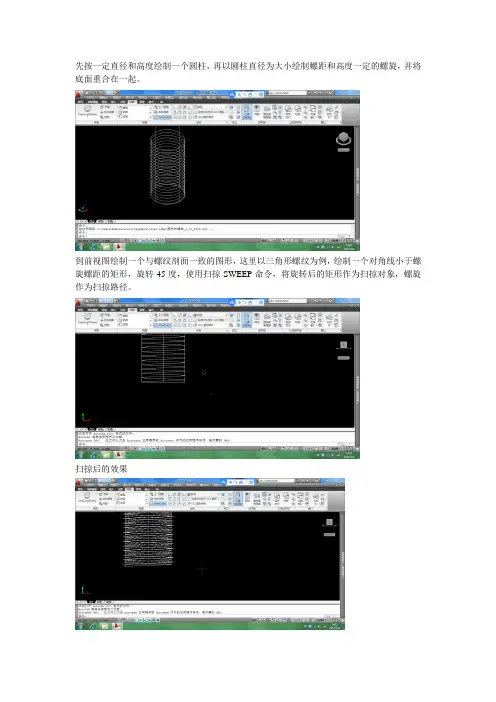
先按一定直径和高度绘制一个圆柱,再以圆柱直径为大小绘制螺距和高度一定的螺旋,并将底面重合在一起。
到前视图绘制一个与螺纹剖面一致的图形,这里以三角形螺纹为例,绘制一个对角线小于螺旋螺距的矩形,旋转45度,使用扫掠SWEEP命令,将旋转后的矩形作为扫掠对象,螺旋作为扫掠路径。
扫掠后的效果
扫掠后执行差集SU命令,圆柱体减螺旋。
差集后删除螺旋线,再对螺栓底部进行倒角处理,执行倒角命令,输入适当的值完成倒角。
打开视图选“真实”得到下图效果。



CAD螺栓、螺纹画法实例演示
一、粗牙螺栓M16图形实例
二、画法步骤
1、画法的总思路:六角头实体,光杆部分实体,螺纹部分实体。
此处只介绍螺纹部分实体。
2、查标准计算出M16粗牙螺纹相关数据、三角形牙型数据,
以12.75直径划螺旋,命令:,比如划4圈螺纹,圈高以螺距2为基准,但是在实际确定圈高时要略大于螺距,如
2.01,为了在扫掠时能够实现,如果等于螺距牙型不能扫掠,
所以只能略大于螺距的近似画法,各种螺纹近似圈高实际尺寸可以自己总结。
3、画出原始牙型,方向如下图
扫掠牙型,选择基点选项扫掠,路径旋转螺旋线,以图中边中点为基点。
实现以下实体。
4、以上螺纹已经画出,下面修正牙型:
(1)在螺纹中心画直径13.84圆柱实体,修正原始小径为螺纹小径取并集。
(2)画内直径16,外直径超过螺纹计算大径大一些的圆筒,差集以修正螺纹大径。
至此螺纹部分完成。
把此部分存入块以备插入使用,长度方向复制后并集可以得到不同长度的螺纹长度。